Windows 10 имеет много функций, но не всегда предлагает то, что нужно пользователю, например, исправление windows выше остальных. Конечно же Windows 10 предлагает «Закрепить на панели задач» и «Закрепить на старте» из списка приложений меню «Пуск», а также «Закрепить на рабочем столе» при использовании Edge, но эти функции включают в себя пин-код другого типа. Всякий раз, когда вы хотите исправить одно окно так, чтобы оно было поверх другого windowsОперационная система не имеет опции. имеют windows чтобы оставаться на вершине, вам нужно стороннее приложение.
Почему вы хотите "прикол" windows поверх другого windows?
Может быть много причин для размещения окна на верхнем слое рабочего стола, над другими windows,
Не важно что windows Вы должны оставаться на вершине, это то, что вы можете использовать, чтобы закрепить свой календарь, заметки или любое другое окно приложения.
DeskPins в Windows 10
DeskPins является Windows приложение, которое было вокруг в течение длительного времени. Тем не менее, он не обновлялся с 2017 года. Несмотря на это, он по-прежнему прекрасно работает и отлично подходит для исправления windows поэтому они остаются на вершине, что бы ни случилось windows В настоящее время они открыты. Он был выбран техническим наркоманом из-за его простой, но мощной функциональности. Программа легко предоставляет значок в системном трее для всех действий и опций.

Официальная страница загрузки приложения (после нажатия на файл для загрузки) вызывает подозрительные сбои при использовании некоторых облегченных программ защиты или некоторых расширений браузера, таких как Malwarebytes. Тем не менее, сканирование и многие приложения для обеспечения безопасности в реальном времени не обнаруживают риска при загрузке из Softpedia. Просто обязательно просканируйте «разархивированную папку», где бы вы ни загружали приложение.
DeskPins прост в использовании и совсем не навязчив. Приложение также предлагает несколько пользовательских опций, включая «Автопин», «Горячие клавиши», «Цвет значка булавки» и другие.
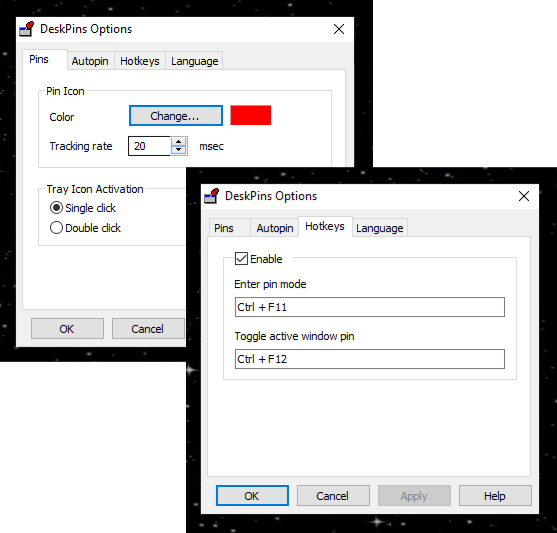
Как исправить windows превыше всего.
- Нажмите на значок DeskPins на панели задач, расположенной в правом нижнем углу рабочего стола.
- Курсор становится булавкой (красный по умолчанию или в зависимости от цвета, выбранного в опциях).
- Переместите курсор маркера (как обычный курсор) в окно, которое вы хотите установить в начале.
- Щелкните левой кнопкой мыши, чтобы исправить окно. Значок закладки будет отображаться в строке заголовка окна.
Примечание :: Многие установленные приложения и программы находятся в Windows 10 (заметки, калькулятор, Netflix, Discord и т. Д.) Имеют один windowsв отличие от оригинального браузера windows найдено в Windows 7 и ранее Чтобы исправить эти предметы, появится всплывающая ошибка и значок закладки не появится в строке заголовка, но окно все равно переместится на верхний слой без проблем.
Да, мы знаем. Маленькая иконка справа от «Стандарт» на изображении выше – это вариант «Оставаться на вершине». Мы просто хотели использовать пример на DeskPins.
Как открепить windows показать себя выше всех остальных.
Открепить персонажа Windows:
- Наведите курсор мыши на значок булавки в строке заголовка окна, которое вы хотите «раскрыть». Красный значок "X" появляется рядом со значком.
- Нажмите на значок, чтобы удалить функцию булавки.
Примечание :: по windows не отображается значок булавки, вы можете закрыть окно, чтобы удалить закрепленный статус или использовать опцию ниже, чтобы открепить все windows, Вы также можете свернуть окно и назвать его днем, но оно все равно будет оставаться в верхнем состоянии, когда оно развернуто.
Открепление всего Windows:
- Щелкните правой кнопкой мыши значок DeskPins на панели задач (справа внизу).
- Выберите «Удалить все контакты».

Не бойтесь добавлять контакты в несколько windows, Если вы закрепили более одного окна, ни одно из них не имеет приоритета, что означает, что все отображаются над другими windows но они могут быть перемещены друг на друга при выборе. Другими словами, вы можете легко нажать на одно закрепленное окно, и оно будет перекрываться с другим закрепленным окном. windows,
Как вы можете видеть в этой статье, DeskPins – это простое в использовании приложение, которое работает в Windows 10 без проблем. Только не забудьте отсканировать загрузку на наличие проблем безопасности, чтобы обеспечить безопасную и эффективную работу, где бы вы ее не получили. Как мы упоминали ранее, страница загрузки официального сайта заблокирована некоторыми расширениями или программами безопасности. Поэтому лучше получить программу из другого источника, такого как тот, который мы перечислили. Хотя вы можете установить стороннее программное обеспечение для сценариев и создать собственный сценарий, который делает то же самое, использование приложения намного быстрее и проще.

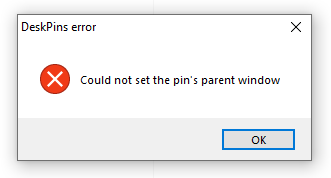

Add comment